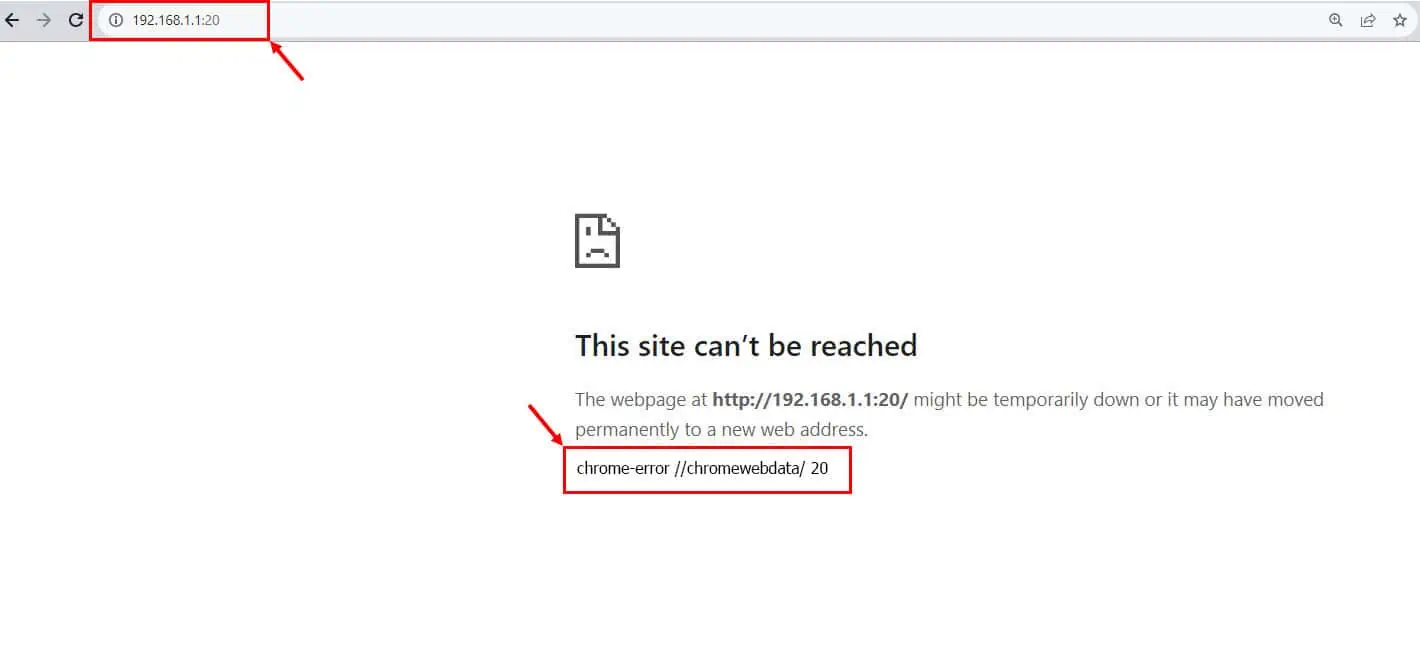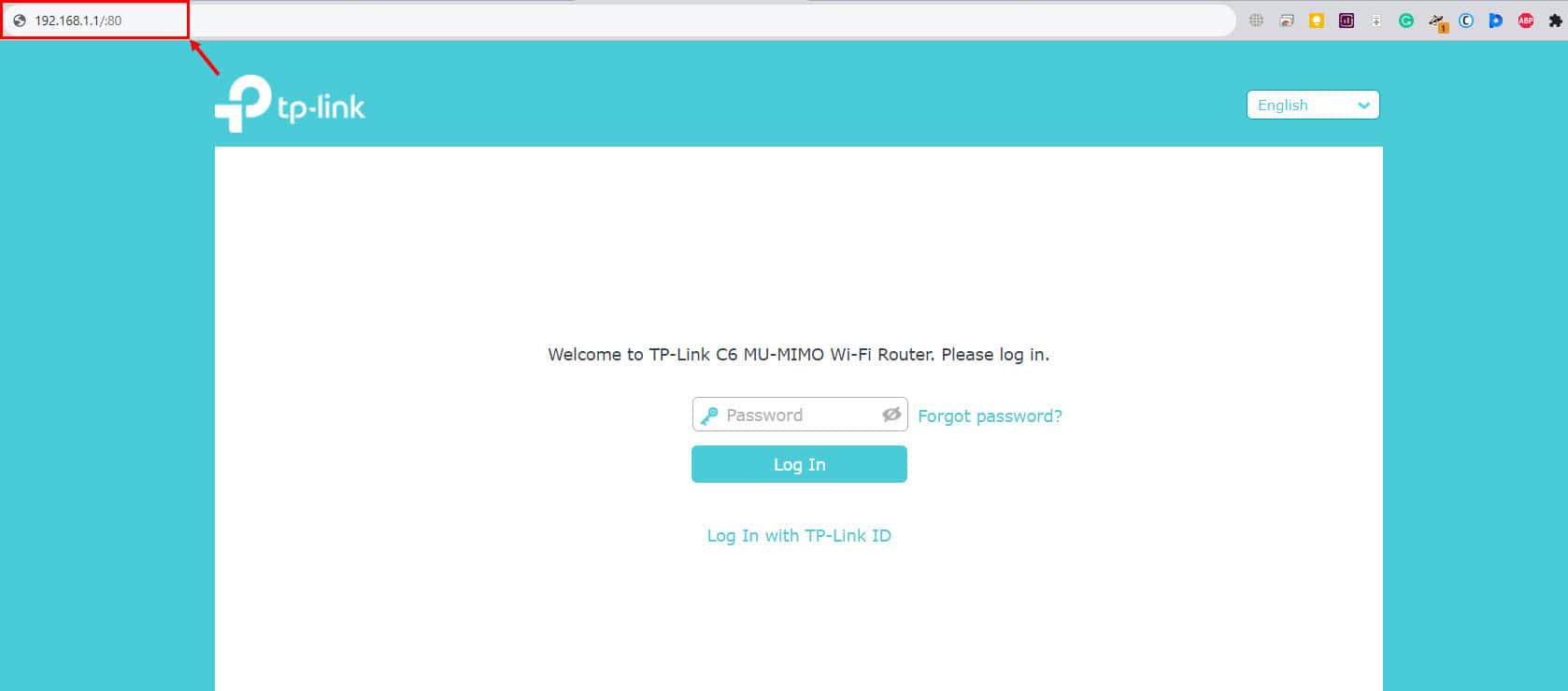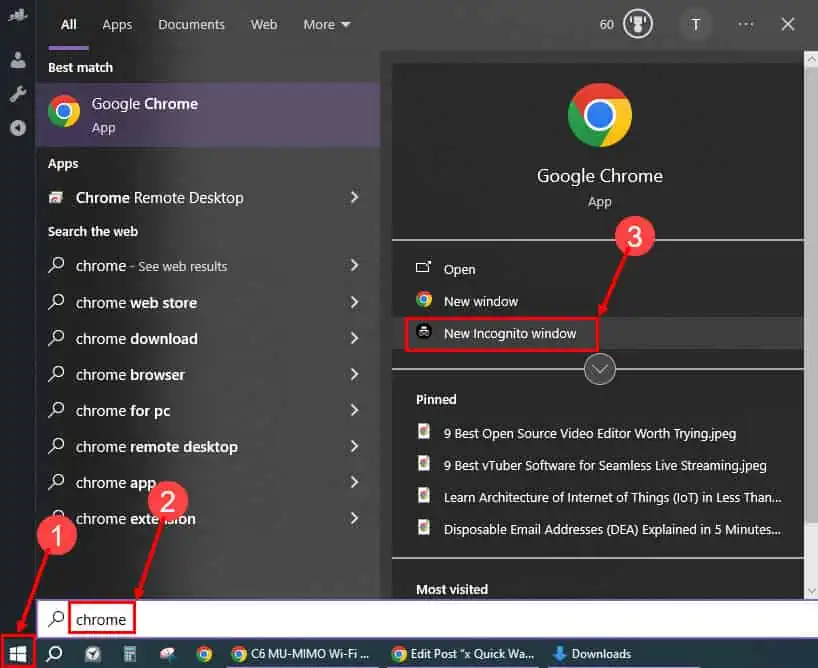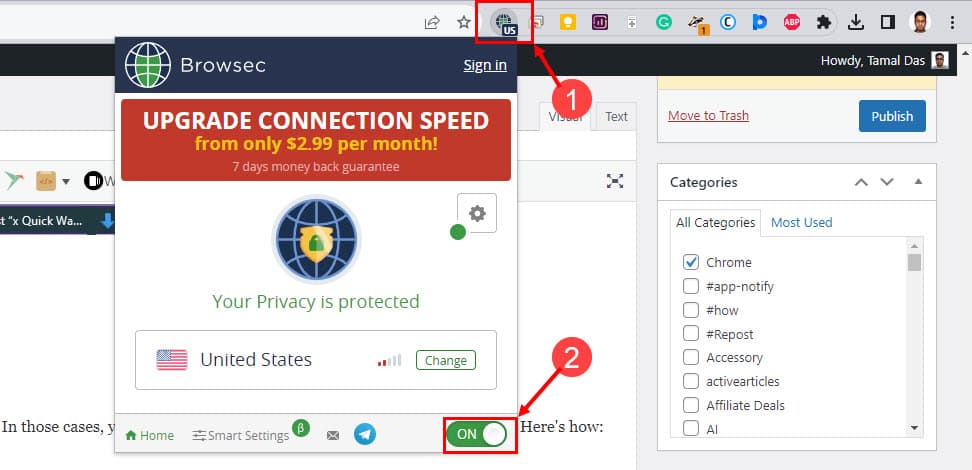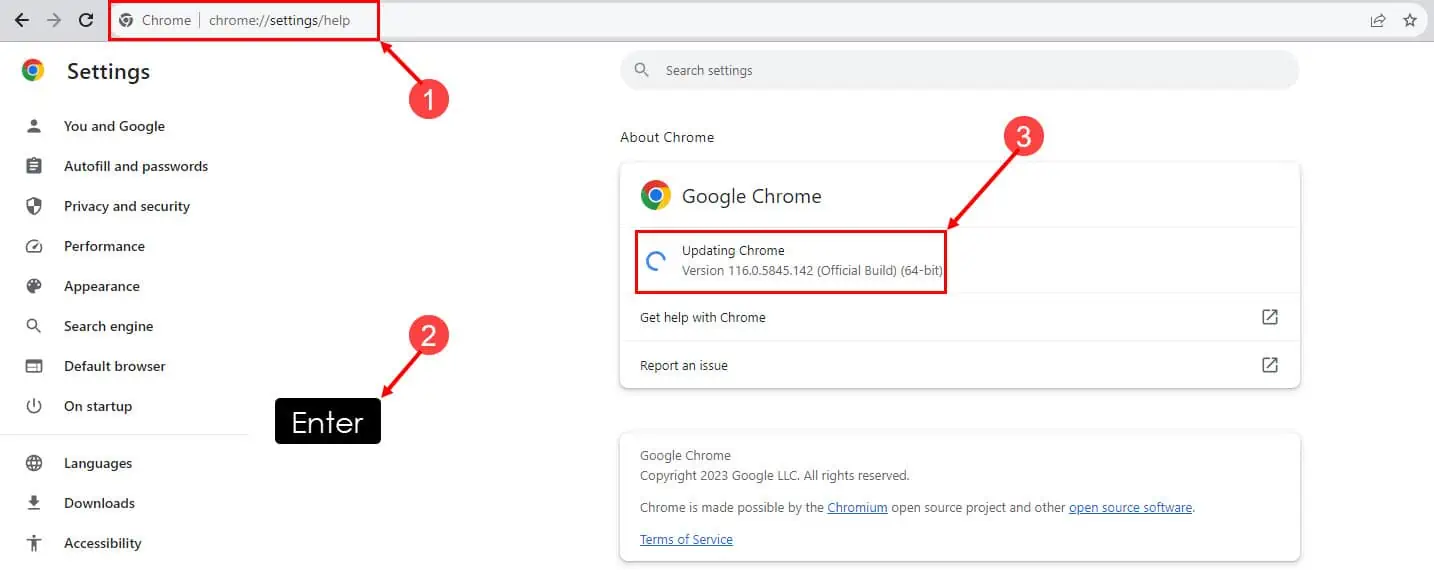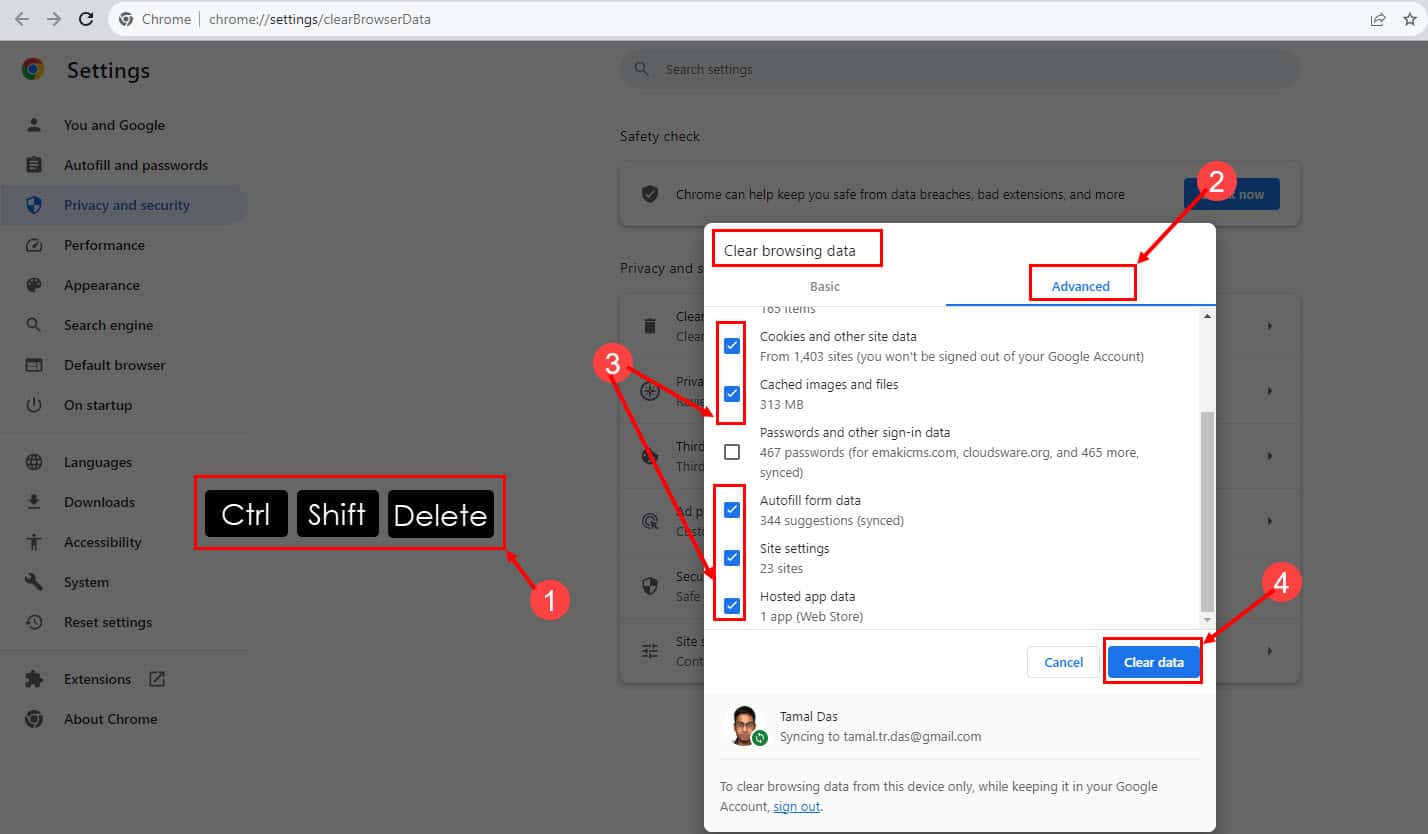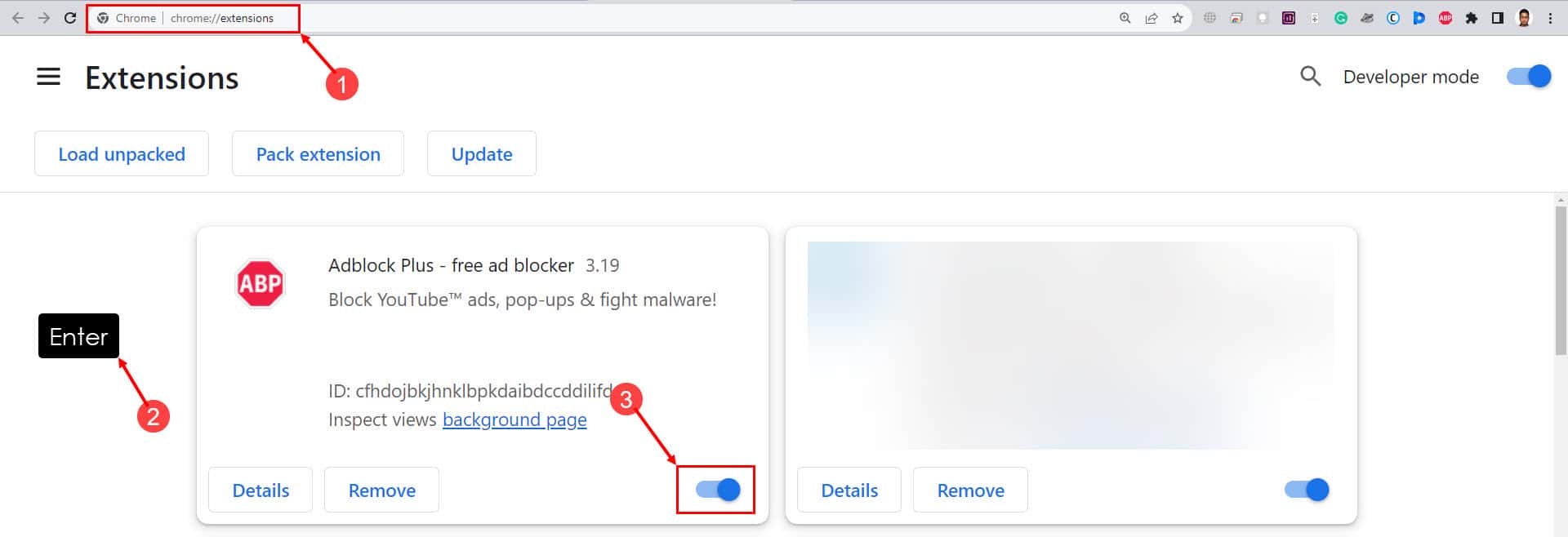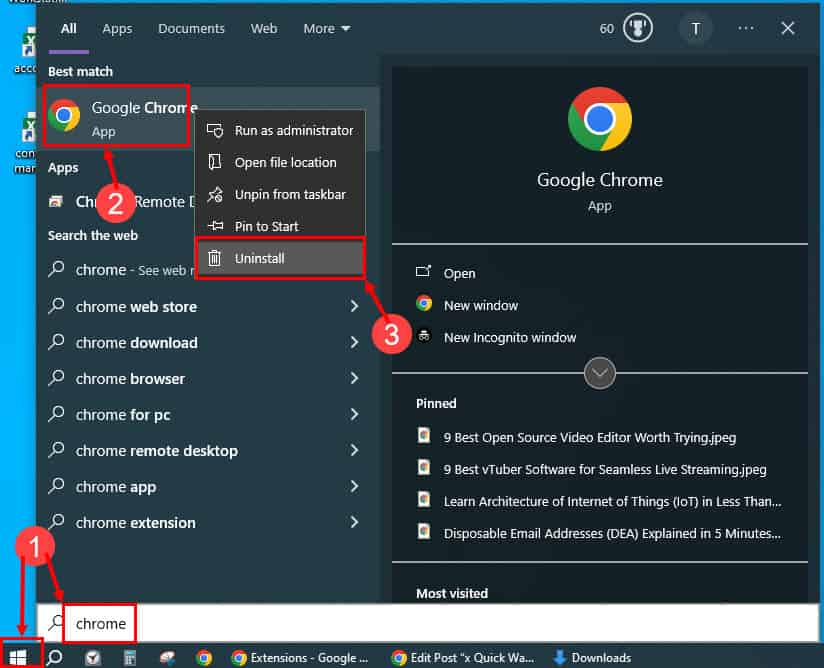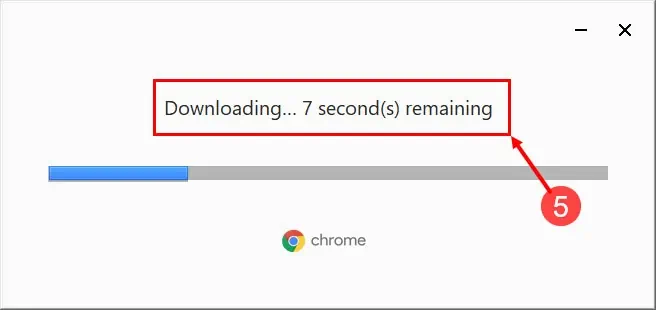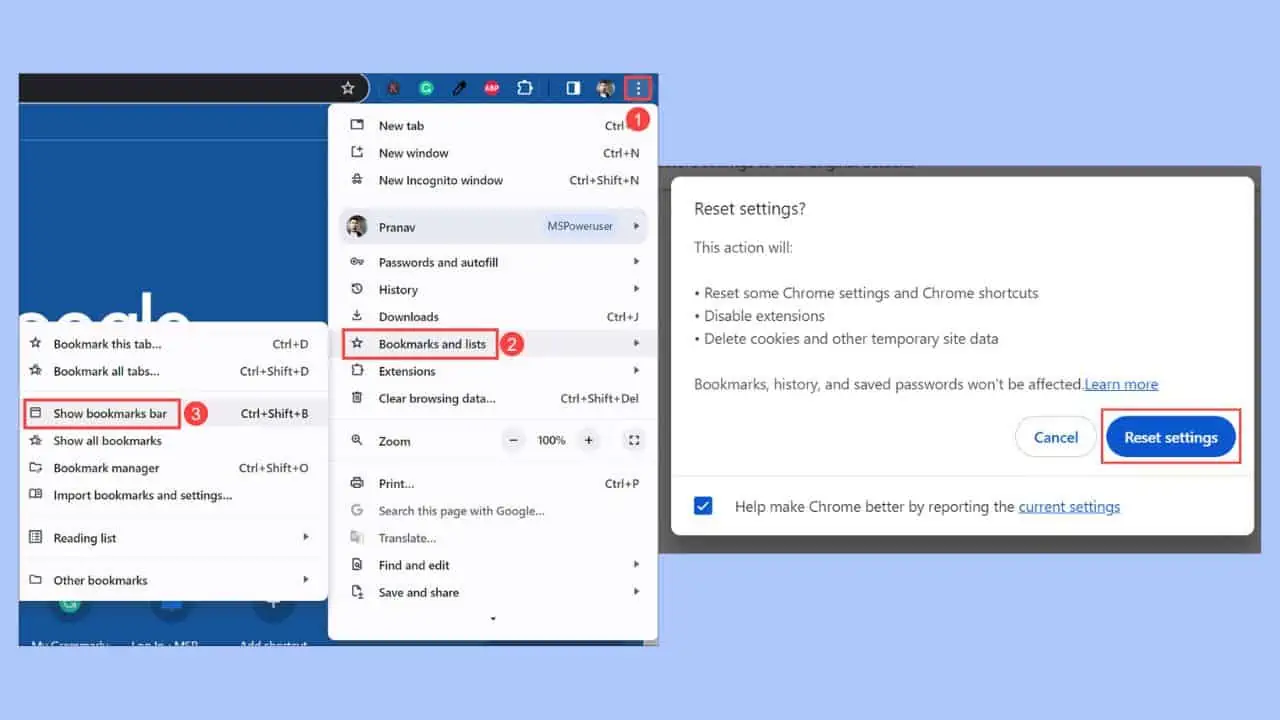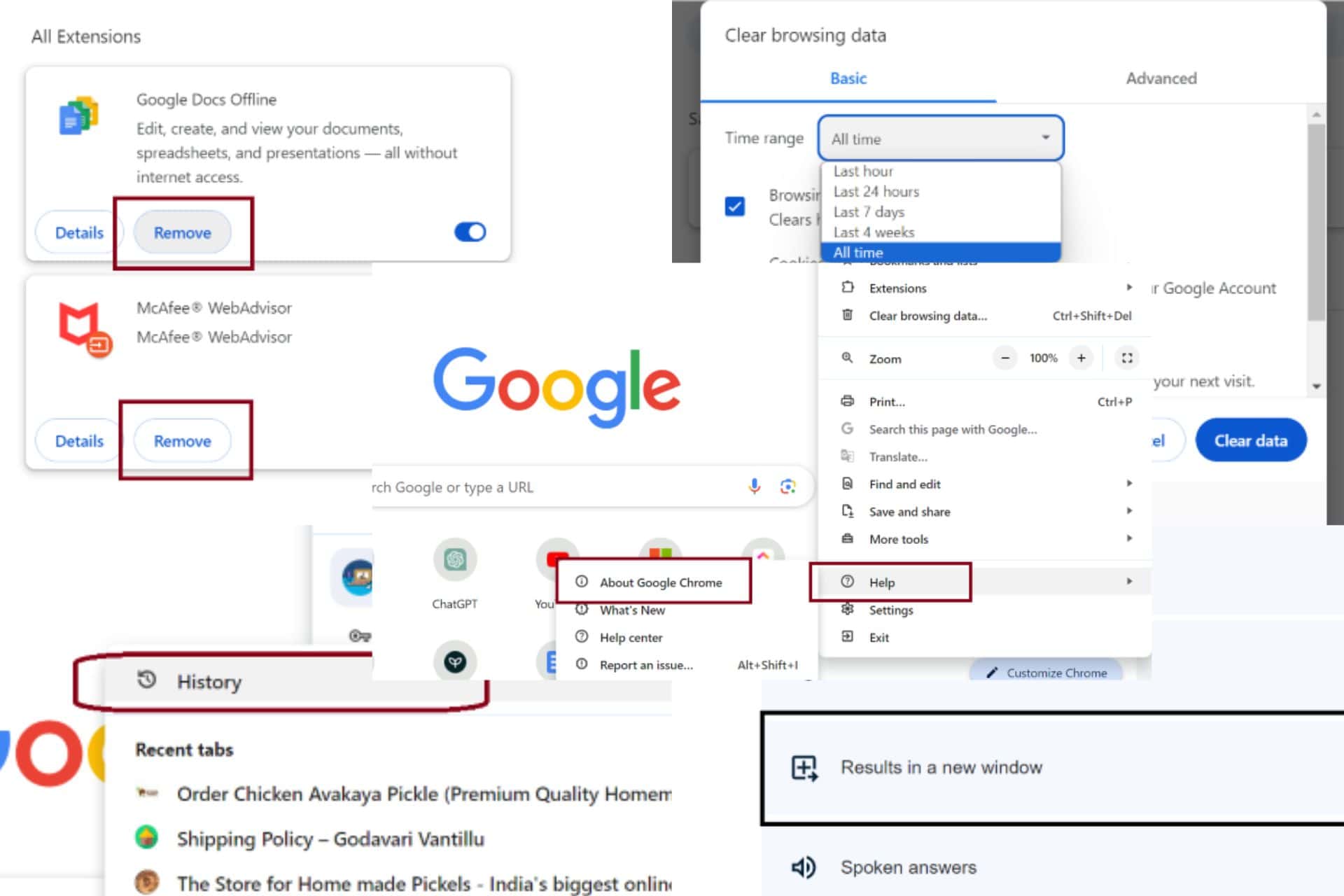8 nopeaa tapaa korjata chrome-error://chromewebdata/#
4 min. lukea
Päivitetty
Lue ilmoitussivumme saadaksesi selville, kuinka voit auttaa MSPoweruseria ylläpitämään toimitustiimiä Lue lisää
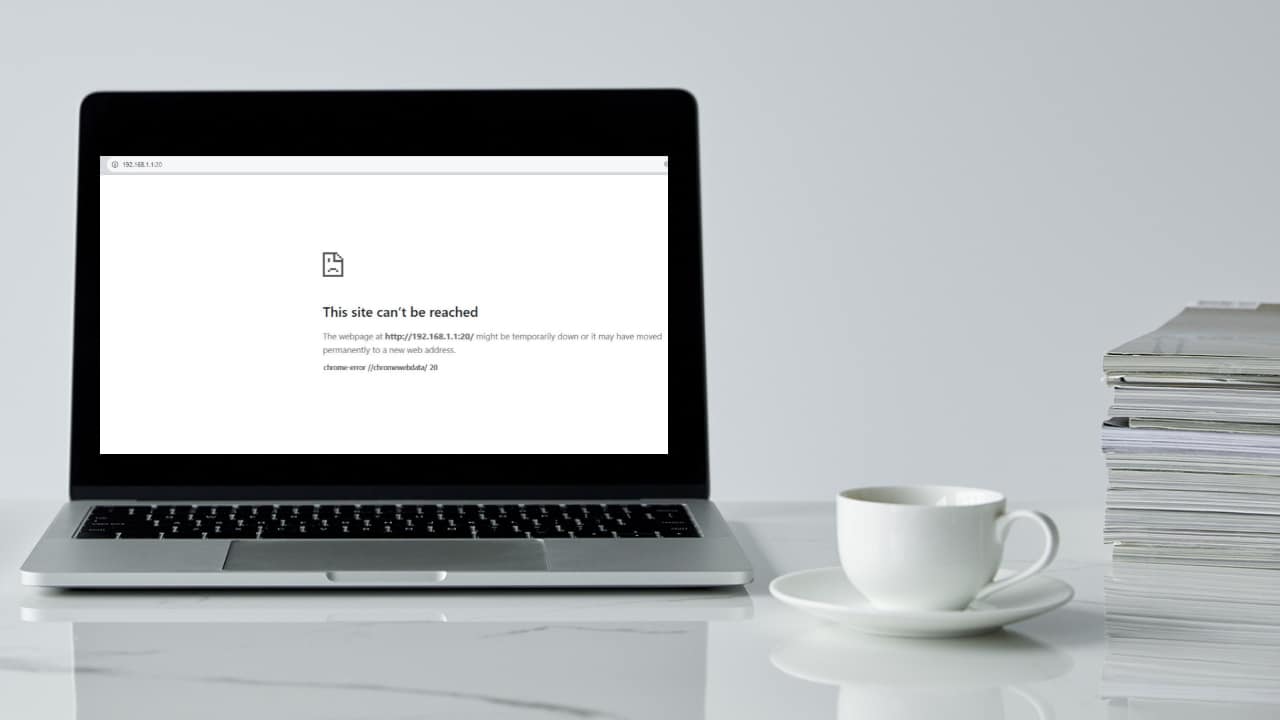
Chromen virheilmoituksia, kuten chrome-error://chromewebdata/# voi olla ärsyttävää, mutta älä pelkää – nopeat ja tehokkaat ratkaisut ovat käden ulottuvilla. Selitän tässä oppaassa käteviä korjauksia tämän yleisen Chrome-ongelman ratkaisemiseksi. Kohdatpa se sitten ensimmäistä kertaa tai siitä on tullut toistuva ongelma, nämä ratkaisut auttavat sinua saamaan selaimesi takaisin kuntoon ja toimimaan sujuvasti. Lue tämä artikkeli loppuun asti sanoaksesi hyvästit ärsyttäville virheilmoituksille ja nauttiaksesi vaivattomasta selauskokemuksesta!
Ratkaisu 1: Varmista, että palvelin toimii
Tämä Chrome-selain virhe tapahtuu ensisijaisesti, kun selain ei saa yhteyttä verkkopalvelimeen tai -sovellukseen. Siksi, jos toisella puolella oleva palvelin ei toimi, et voi mitenkään korjata asiaa asiakaspuolelta, kuten pöytätietokoneeltasi tai kannettavalta tietokoneeltasi.
Tarkista siis palvelimen järjestelmänvalvojalta, toimiiko se. Jos palvelinisännät vahvistavat, että se toimii, jatka alla olevilla muilla vianetsintämenetelmillä.
Ratkaisu 2: Varmista, että URL-osoite ja porttinumero ovat oikein
Nyt kun olet varmistanut, että palvelin toimii hyvin, sinun on myös varmistettava, että annat oikean URL- tai IP-osoitteen. Jotkin palvelimen URL-osoitteet saattavat myös tarvita oikean porttinumeron käyttääkseen niitä. Esimerkiksi portit 20 ja 21 FTP-palvelimen käyttöä varten ja portti 80 HTML-palvelimen käyttöä varten.
Katso chrome-error://chromewebdata/20 koodi näkyy seuraavassa kuvassa:
Yllä olevassa kuvassa yritin käyttää reititinpalvelintani käyttämällä URL-osoitetta tai IP-osoitetta http://192.168.1.1:20/ ja Chrome palauttaa yllä mainitun virheen viallisella portilla 20.
Koska reititintäni ei ole määritetty FTP-käyttöä varten, se ei tunnista pyyntöä. Myöhemmin se kertoo Chrome-selaimelle saman ja selain palauttaa chromewebdata/20 virhe.
Korjatakseni tämän korjasin URL-osoitteen ja annoin tämän: http://192.168.1.1/:80. IP-osoite toimii hyvin HTML-portin 80 kanssa, kuten alla olevassa kuvassa näkyy:
Ratkaisu 3: Kokeile incognito-selaustilassa
Kun käytät mitä tahansa verkkoselainta, kuten Chromea, muutaman vuoden ajan, se kerää erilaisia verkkotietoja, jotka saattavat häiritä sen toimintaa, varsinkin kun yrität käyttää IP-osoitteita, jotka edellyttävät erityistä porttikäyttöä. Voit ratkaista tämän seuraavasti:
- Valitse Aloita valikkopainike.
- Tyyppi kromi.
- Valitse Uusi Incognito-ikkuna -painiketta aloittaaksesi yksityisen istunnon.
- Kirjoita nyt oikea IP-osoite ja portin numero seuraavassa muodossa:
192.168.1.1/:80
Sinun pitäisi pystyä nyt käyttämään palvelinta.
Ratkaisu 4: Poista VPN käytöstä
Tietyt online-palvelimet, verkkosovellukset ja verkkosivustot eivät salli VPN-verkkojen muodostamista asiakastietokoneesta. Näissä tapauksissa sinun on poistettava verkkoselaimen tai laitteen VPN käytöstä. Näin:
- Valitse VPN-sovelluslaajennus på den Laajentaminen osassa Chromen valikkopalkki.
- Poista nyt sovellus käytöstä napsauttamalla Poista or ON / OFF- liukusäädin.
- Yritä käyttää verkkosivustoa, sovellusta tai palvelinta nyt, ja sinun pitäisi pystyä tekemään niin.
Ratkaisu 5: Päivitä Chrome-selain
Joskus liike- tai henkilökohtaisista tarpeista johtuen saatat käyttää Chrome-selaimen vanhempaa versiota. Kuitenkin, kun käytät samaa selainta kolmannen osapuolen verkkosovelluksen tai verkkosivuston käyttämiseen, saatat saada Chromen verkkotietovirheen. Voit korjata tämän seuraavasti:
- Kirjoita seuraava URL osaksi Chromen osoitepalkki:
chrome://settings/help - Osuma enter.
- Tämä pakottaa Chrome-selaimen päivittämään.
Ratkaisu 6: Tyhjennä Chrome-selaimen välimuisti ja tiedot
- avoin kromi ja paina pikanäppäintä Ctrl + siirtyminen + Poista.
- On Poista selaustiedot valintaikkunassa, napsauta Lisää.
- Valitse kaikki vaihtoehdot paitsi Salasanat ja muut sisäänkirjautumistiedot vaihtoehto.
- Napauta Selkeä päivämäärä.
Tämä tyhjentää kaikki tallennetut selaintiedot ja evästeet ja ratkaisee virheen, jonka kohtaat, jos se on linkitetty tallennettuihin sivustotietoihin ja evästeisiin.
Ratkaisu 7: Poista Chrome-laajennukset käytöstä
- Liitä seuraava URL-osoite Chromen osoitepalkki:
chrome://extensions/ - Osuma enter päästäksesi Laajentaminen valikosta.
- Poista kaikki laajennukset käytöstä napsauttamalla siniset valintanapit.
- Yritä nyt käyttää palvelinta tai sovellusta, jossa yritit käydä.
Ratkaisu 8: Poista asennus ja asenna uudelleen
Viimeinen vaihe, jonka voit tehdä, on poistaa Chrome tietokoneeltasi ja asentaa se uudelleen. Näin:
- Napauta Aloita ja tyyppi kromi.
- Kun näet kromi sovelluksen, hiiren kakkospainikkeella.
- Napsauta kontekstivalikosta Uninstall vaihtoehto.
- Siirry nyt ladattuihin Chrome-asennusohjelma ja käynnistä se.
- Chrome tulee download, asentaaja käynnistää automaattisesti.
Ennen kuin suoritat yllä olevat vaiheet, lataa Chromen asennusohjelma osoitteesta Google Chrome -sivustolta.
Joten nyt tiedät kuinka korjata chrome-error://chromewebdata/# virhekoodi Google Chromessa. Kokeile yllä olevia menetelmiä siinä järjestyksessä, jossa ne näyttävät korjaavan ongelman ilman, että yrität vähimmäismäärää ratkaisuja.
Lisäksi, jos tiedät paremman tavan, jonka missasin, kirjoita siitä alla olevaan kommenttikenttään tai voit kirjoittaa, jos artikkelista on hyötyä.